实验目的
1.掌握ArcGIS软件的基本操作:通过课堂理论学习与实验课的实际动手操作,学习并熟练掌握如何利用ArcGIS软件对遥感影像进行一些较为基础的数据处理与分析工作,具体包括波段合成、图像镶嵌、图像裁剪与图像分类等;
2.熟悉ArcGIS遥感影像解译功能:通过实际操作,使学生深入了解ArcGIS在遥感影像处理领域的强大功能,包括遥感影像的数据处理、图像增强、景观类型分类、变化检测等,使学生探索并掌握包括ENVI与ERDAS在内的多种软件的遥感影像处理方法;
3.为后续景观类型分析作基础:通过利用ArcGIS对遥感影像进行解译,使学生使用自行处理得到的结果为后续的景观类型分析做准备,该结果将作为后续实验内容的重要依据,因此需要得到较高的分类精度。
实验内容
(1)预处理丹江口库区2007年TM遥感影像
(2)解译丹江口库区2007年TM遥感影像
(3)丹江口库区2007年分类结果专题图绘制
实验过程
(1)遥感影像预处理
1.波段合成:在此次实验中我们共有三块区域,每块区域各有六幅不同波段的遥感影像,因此我们需要对三块区域分别进行波段合成,做三次波段合成的操作;
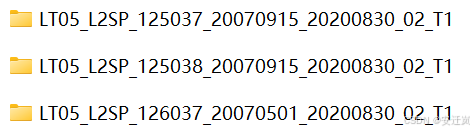
选择【System Toolboxes】→【Data Management Tools】→【Raster】→【Raster Processing】→【Composite Bands】,打开波段合成的参数框,输入栅格如图下所示,需要特别注意的是除每个区域的遥感影像不能混淆外,因为波段的排列顺序决定了它们在输出栅格数据集中的顺序,所以遥感影像的顺序也必须从上到下依次为波段1到波段7:
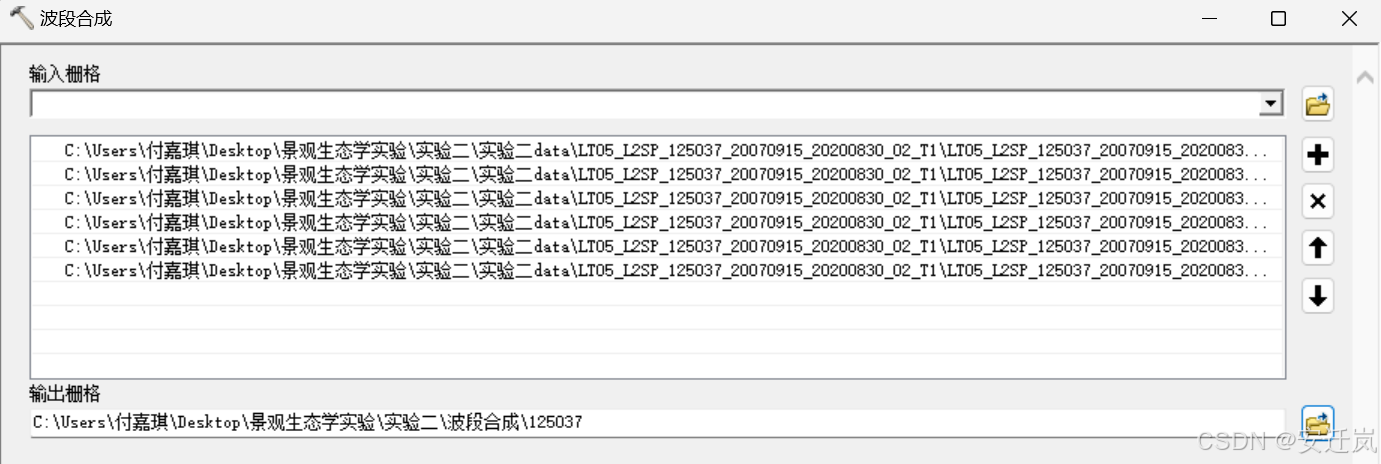
2.影像镶嵌:得到三块区域波段合成的结果后,我们为对目标区域进行整体分析,需要将三个遥感影像镶嵌至同一栅格图层中,点击【System Toolboxes】→【Data Management Tools】→【Raster】→【Raster Dataset】→【Mosaic To New Raster】,打开参数框后设置参数如下图所示:
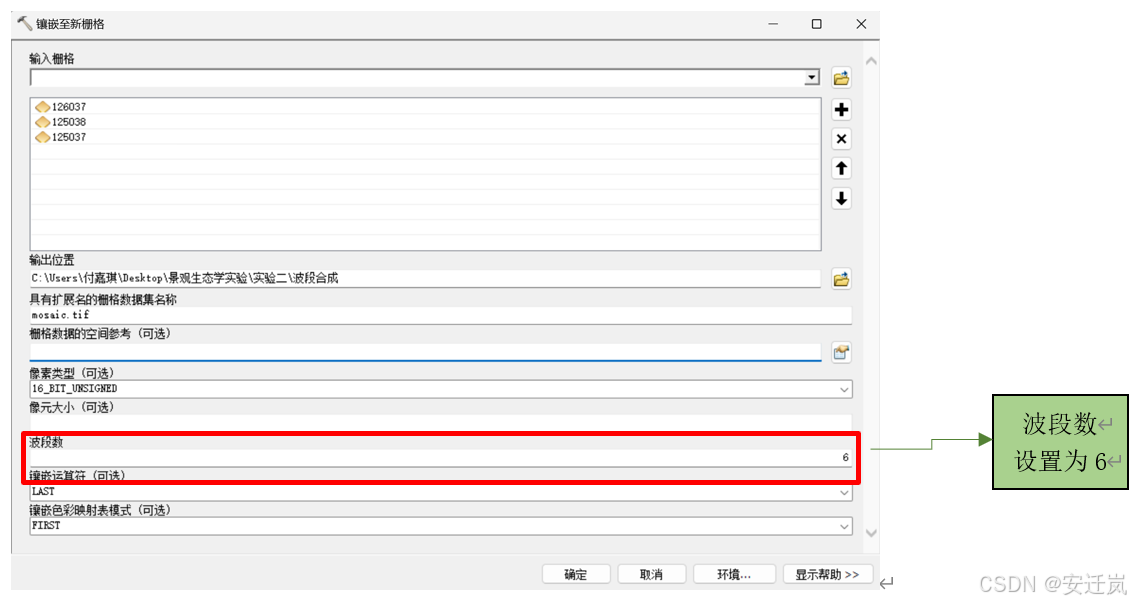
3.影像裁剪:得到镶嵌影像的结果后,为针对我们想要的区域进行特定的数据处理与分析,我们需要进行影像裁剪工作,点击【System Toolboxes】→【Data Management Tools】→【Raster】→【Raster Processing】→【Clip】,打开参数框后设置参数如下图所示!!特别注意!!此处一定要勾选【使用输入要素裁剪几何】,因为我们希望得到的边界是不规则边界,而裁剪得到的边界默认为矩形:
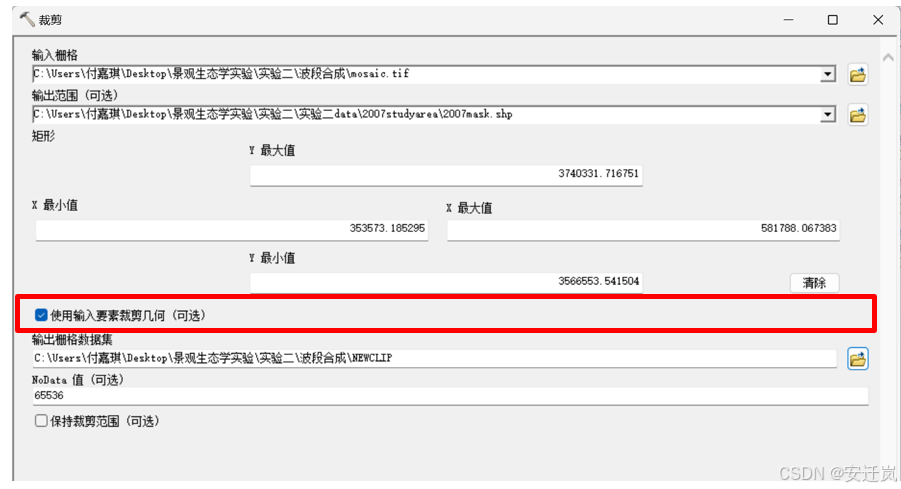
4.假彩色影像转换:进行图像裁剪后得到研究区域遥感影像如下图所示,但此种影像对于我们进行图像分类并不具有很高的辨识程度,因此我们需要通过更改RGB组成的波段将此幅遥感影像进行转换,转换为TM影像标准假彩色,具体为R(band4),G(band3),B(band2):
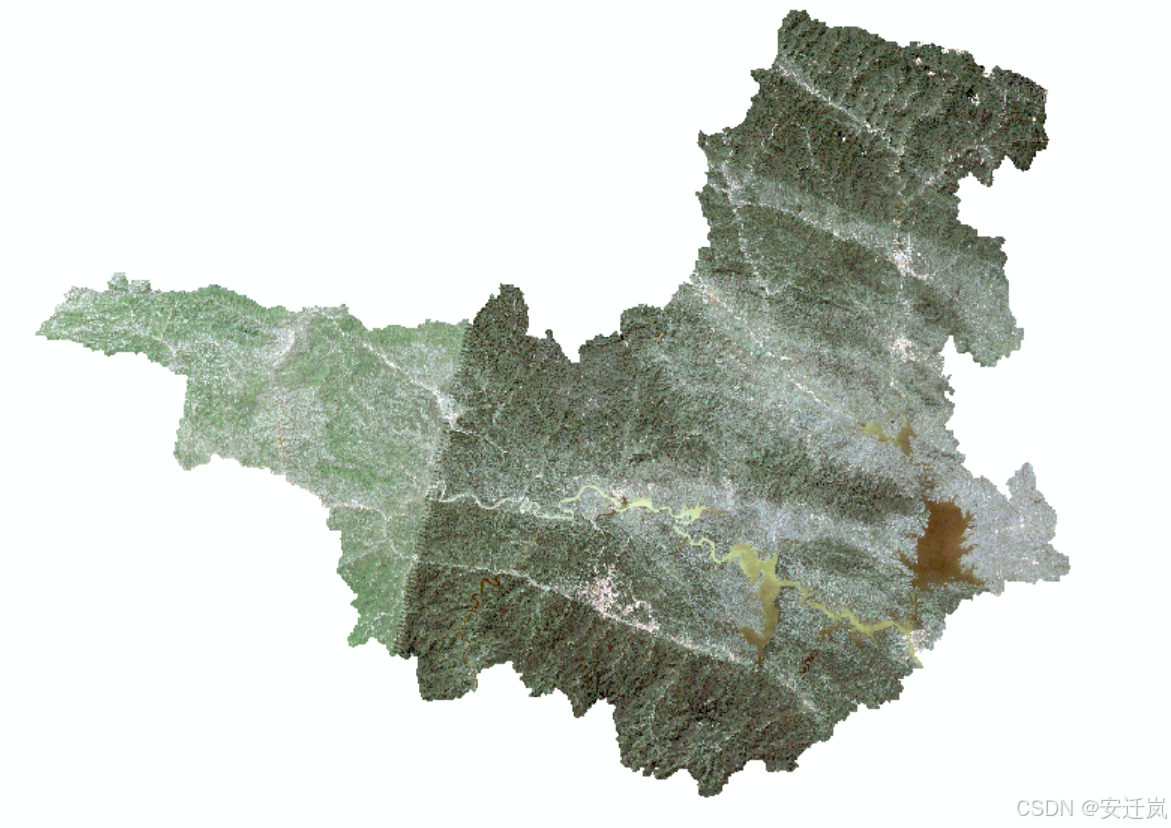
详细操作为右键图层打开属性,选择【符号系统】→【RGB合成】,在打开的参数框中调整颜色通道与对应的遥感影像波段,得到结果如下右图所示,至此数据的预处理工作已经结束,接下来可以进入遥感解译部分。
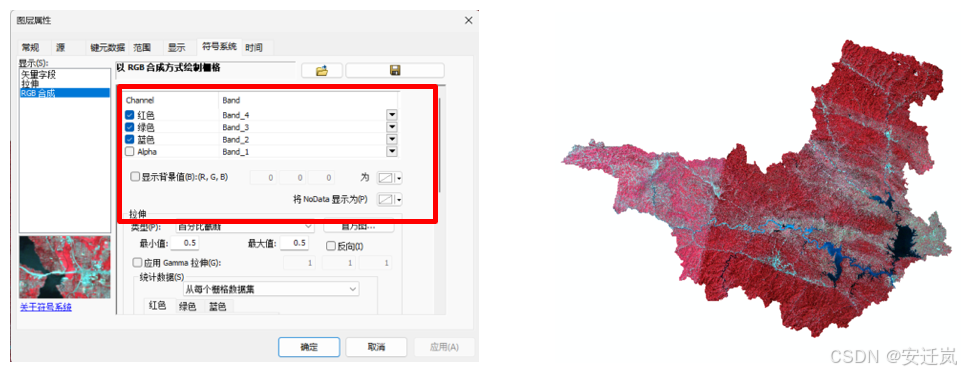
(2)遥感解译——监督分类
主体思路:在ArcGIS环境下对遥感图像进行监督分类的流程图如下图所示,在此次实验中我们简化了对景观分类系统的判别,认为研究区域内只有7种景观类型,分别为:林地、灌丛、草地、耕地、未利用地、建设用地与水域,在了解分类要求后,我们即可开始遥感影像分类工作。
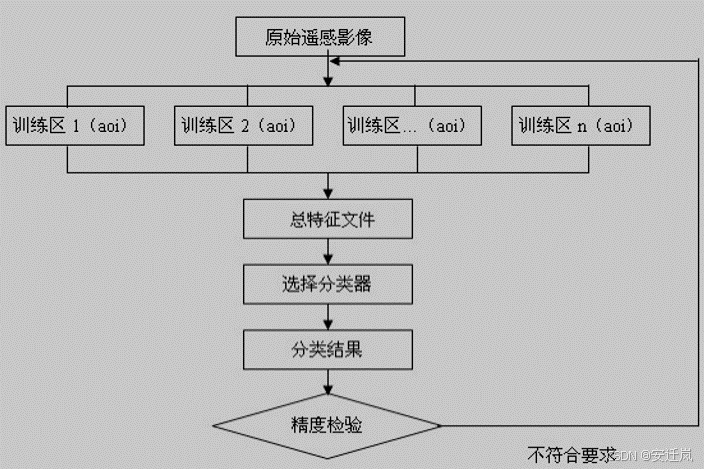
1.影像分类工具:右键ArcGIS空白处,选择打开【编辑器】与【影像分类】工具条,该工具是我们此次进行遥感影像分类的主要助手,在工具条内选定待分类影像,利用其【多边形绘制】工具与【训练样本管理器工具】,我们可以得到每类地物的对应AOI作为监督分类的分类依据:
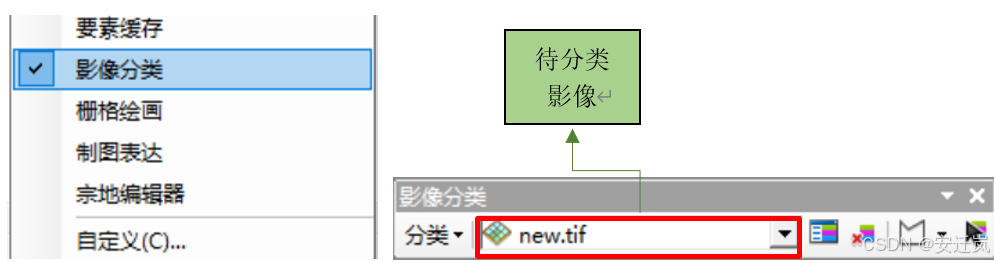
2.训练样本创建:因此在此次实验中最为重要也是最为复杂的步骤即确定各个地物的训练样本(AOI),为保证遥感影像分类精度,AOI的选取应尽可能的多且均匀分布在目标图像上,我们可以利用【合并】工具,将同一类型地物的所有AOI样本勾绘完后,将其全部选择并合并,合并完成后需要将类名称与值进行对应,并将文件保存为gsg:
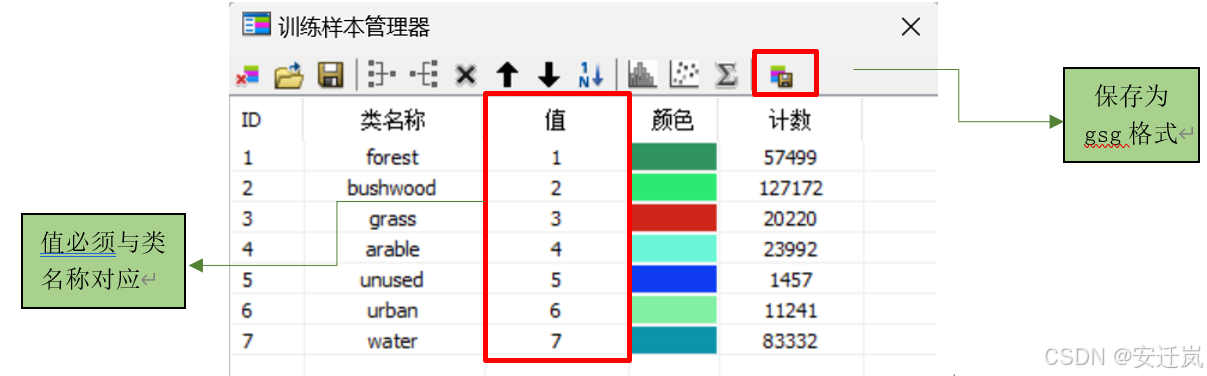
3.执行监督分类:训练样本创建完毕后,我们回到【影像分类】的工具条,选择【分类】中的最大似然法分类,在弹出的参数框中输入我们需要分类的遥感影像,特征文件选择我们保存的.gsg文件,即可得到遥感影像分类结果如下图所示:
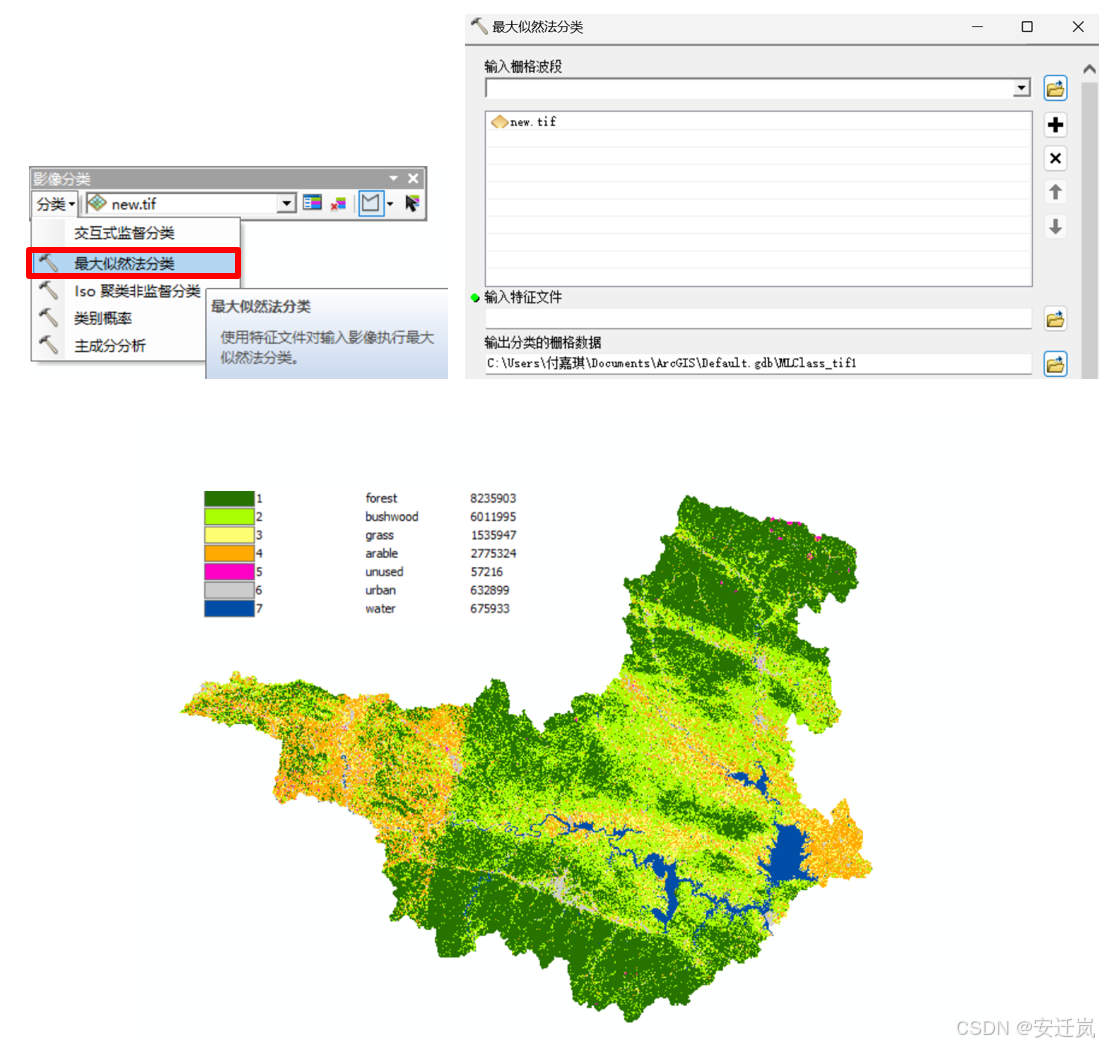
(3)分类精度评价
在实际应用中单单得到遥感影像的分类结果是远远不够的,我们还需要通过一定的手段对我们的分类结果进行精度评价,遥感影像分类评价结果一般使用混淆矩阵的形式进行展示,具体的分类精度评价指标如下表格所示,其基本思路为:获取若干个验证点作为验证依据,通过判断这些验证点是否被正确分类,计算得到分类精度:
| 混淆矩阵 | ||||||
| 验证数据 | 分类结果类型 | 验证总和 | PA | |||
| 1 | 2 | …… | n | |||
| 1 | p11 | p21 | …… | pn1 | p+1 | p11p+1 |
| …… | …… | …… | …… | …… | …… | …… |
| n | p1n | p2n | …… | pnn | p+n | pnnp+n |
| 分类总和 | p1+ | p2+ | …… | pn+ | p | |
| UA | p11p1+ | p22p2+ | …… | pnnpn+ | ||
| OA | po=k=1npkkp | |||||
| Kappa | Kappa=Po-Pc1-Pc , 其中Pc=i=1n(pi+ * p+i)N2 | |||||
1.创建验证点:在无实测样点的情况下,我们一般采取目视解译的方法选取验证样本,以进行分类精度评价,因此我们需要在ArcGIS中创建一个验证点的点矢量文件,在目录中右键相应文件夹选择【新建】—>【Shapefiles】,打开参数框如下所示,创建要素类型为点的Shapefile:
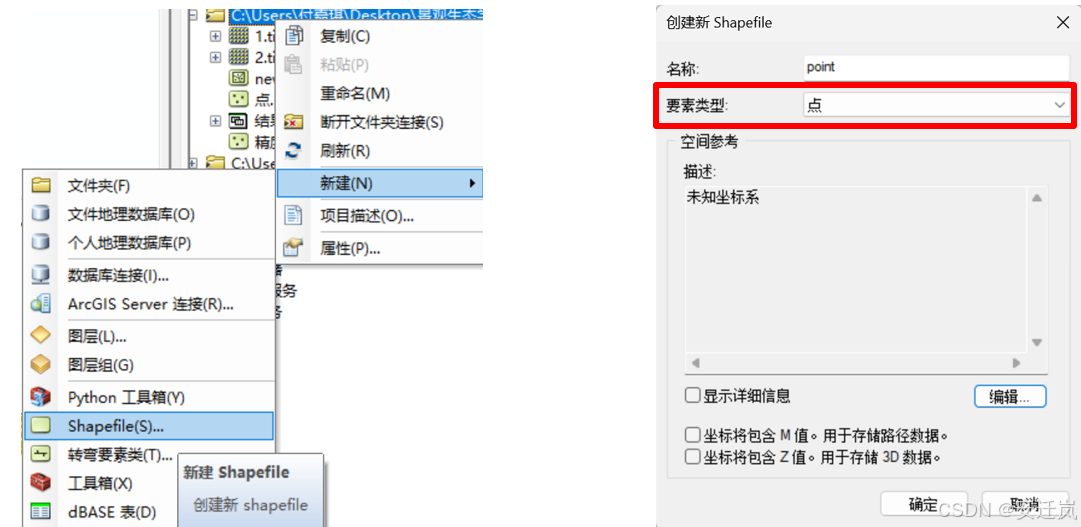
创建完毕后,在ArcGIS软件界面上方空白处右键,打开工具栏选中Editor工具,再点击“开始编辑”选项,即可开始对新建的验证点矢量文件进行编辑,根据实验指导中提供的一些样例,我们应该选择较为确定的地物作为我们的验证点:
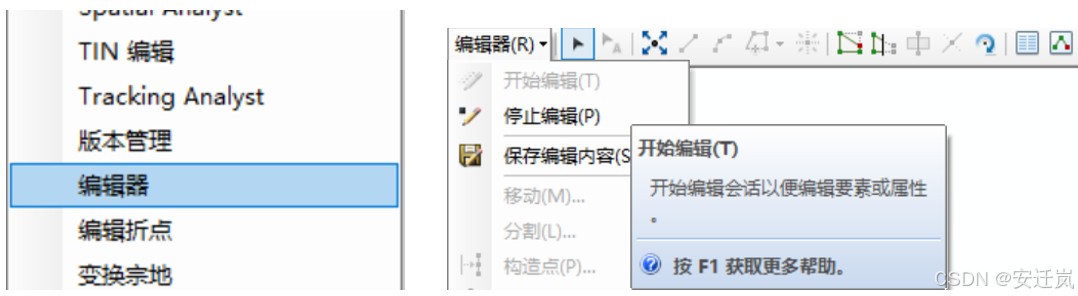
得到最终结果如下图所示,我们共有7个不同类型的地物,根据实验指导书要求每类地物需要不少于10个验证点,因此最终得到的验证点数量不得少于70个,并且每个验证点我们都必须赋予它所对应的ID值,即地物类型对应的值:
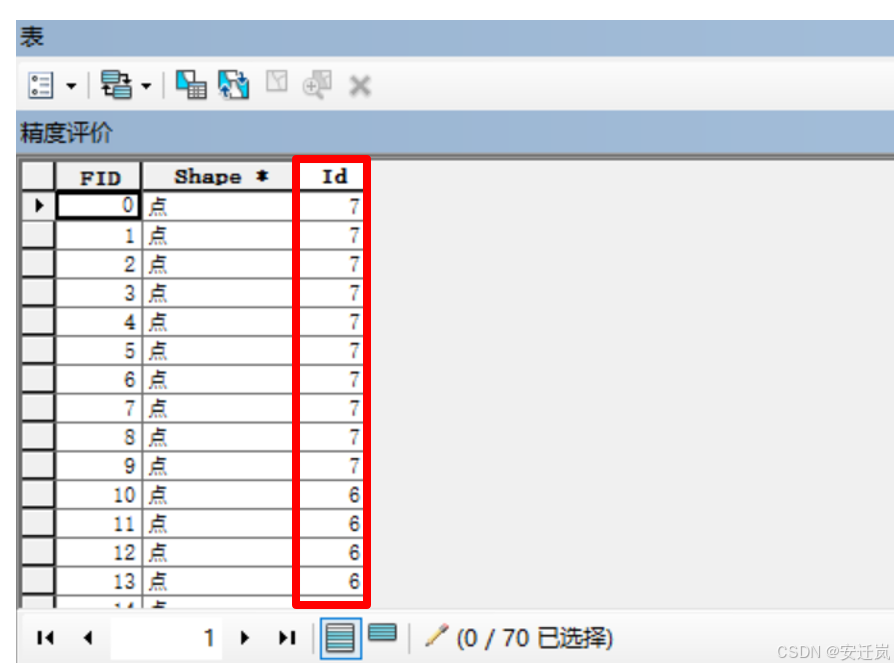
2.提取值至点:根据上述步骤获得得到验证点后,我们还需要得到所有验证点在遥感影像分类结果图中被分类划归为哪一类地物,用以后续的混淆矩阵的计算。选择【System Toolboxes、 →【Spatial Analyst Tools】→【Extraction】→【Extract Values to Points】,打开参数框如下图所示,输入点要素与分类栅格文件,提取验证点点位的分类结果类型结果同样如下图所示,并且最后,将得到的结果导出为.txt或者excel文件,用于混淆矩阵的计算:
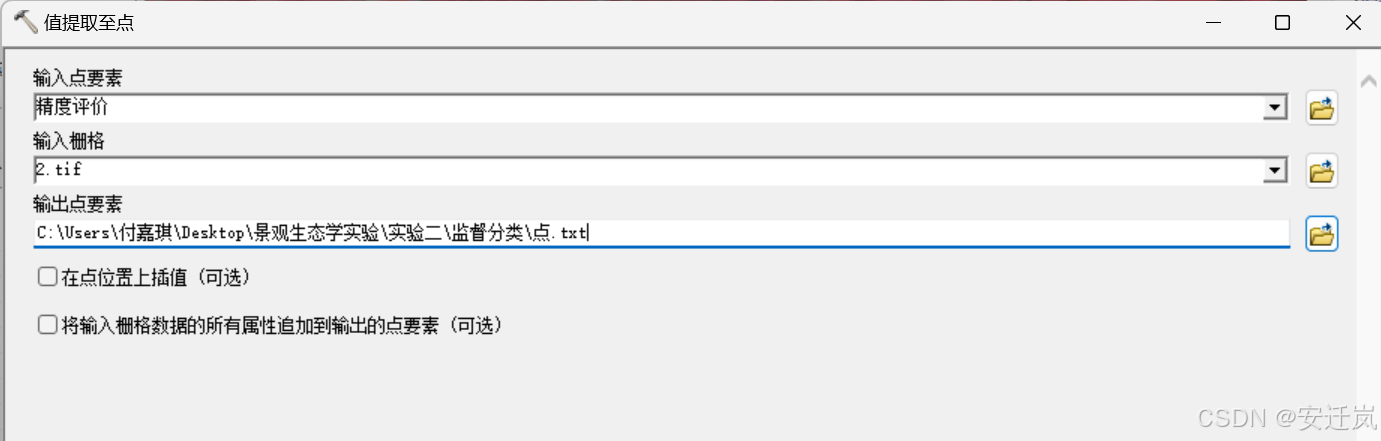
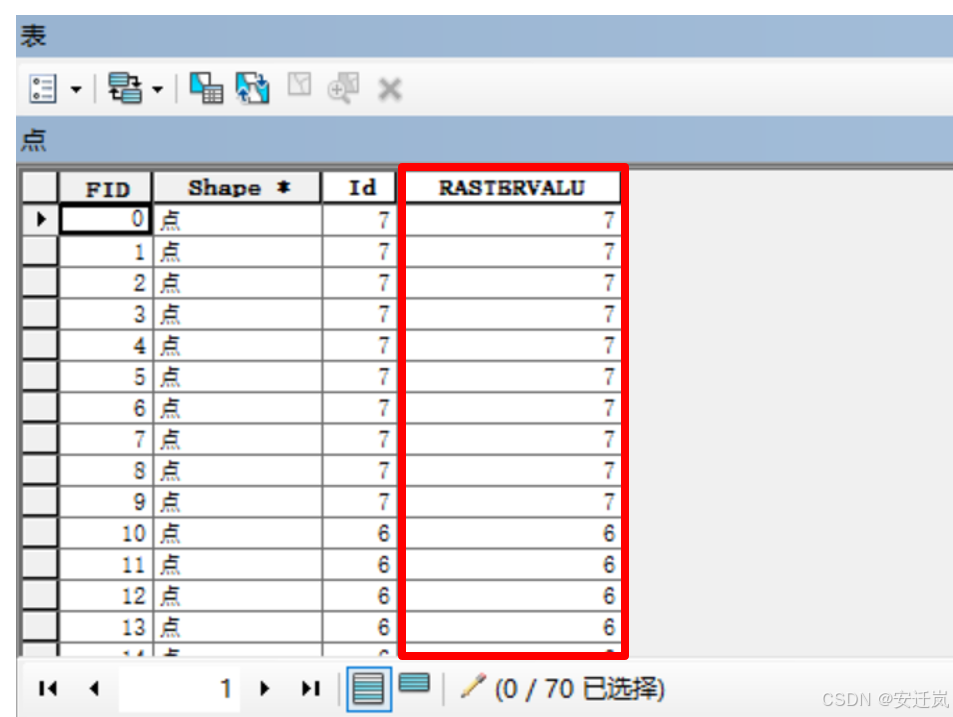
3.分类精度计算:最终利用Excel软件与ArcGIS中的数据来源计算得到的分类精度的混淆矩阵结果如下表格所示,可以看到总体精度OA=77%>60%,而Kappa系数=0.73>0.5,因此分类结果精度符合要求,可以作为后续实验步骤的重要依据:
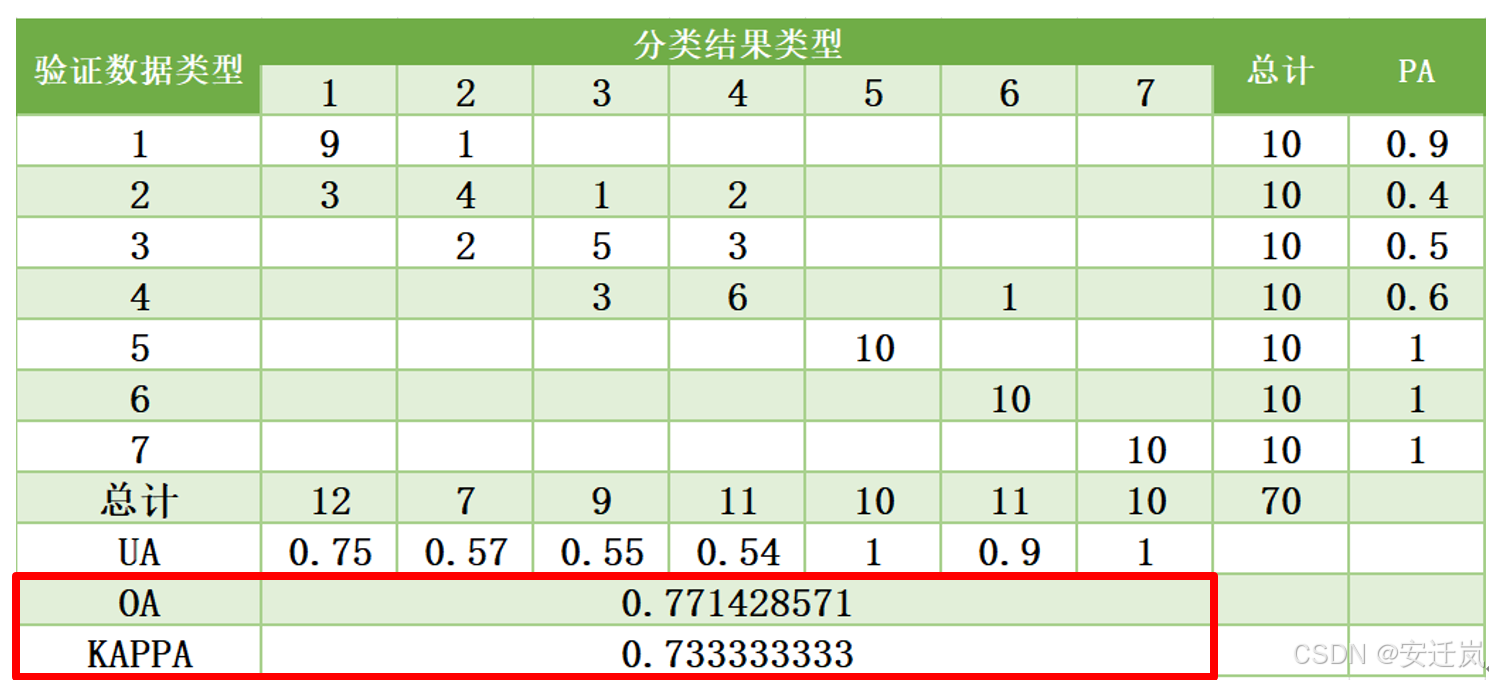
(4)专题地图绘制
最后根据实验指导要求,利用前期实验课所学知识,选择合适的配色绘制丹江口库区2007年遥感影像分类结果专题图,并且至少包含以下几个要素:标题、指北针、比例尺、图例、经纬度格网,最终得到结果如下图所示,实验结束切记保存好实验数据的文件与地图的.mxd文档,作为后续实验的依据:
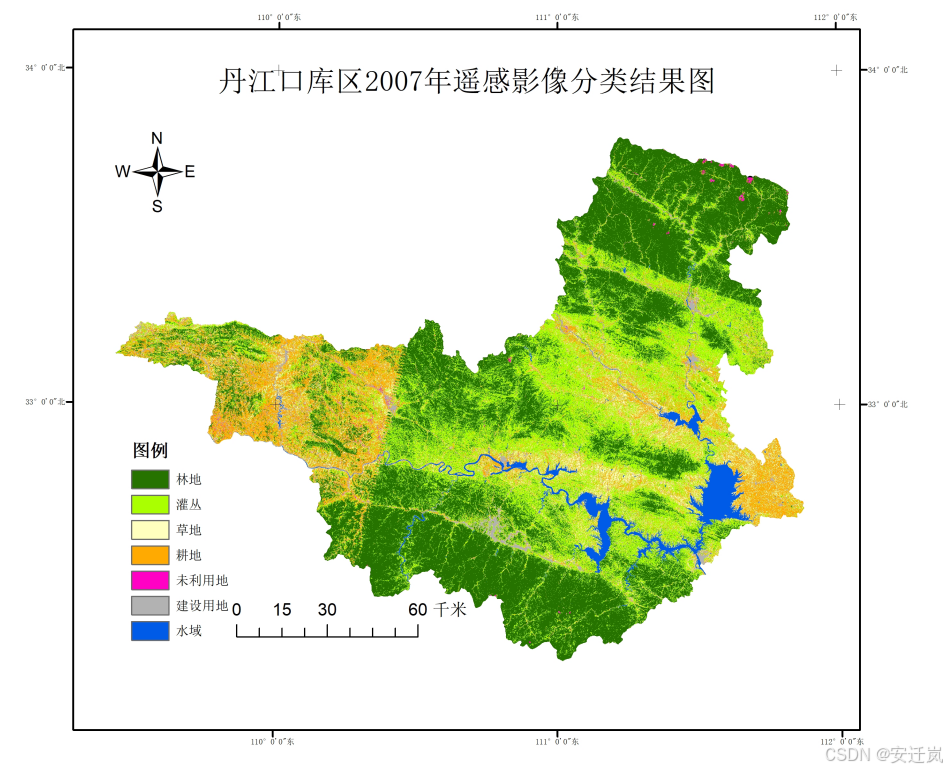
实验心得
- 对于我们地信学子来说,此次实验课的内容思路清晰明了,从波段合成到影像镶嵌再到影像裁剪最后到监督分类,仅要求我们利用到了ArcGIS一个软件,因此操作也较为熟悉简单,其主要目的在于让我们获得自行处理得到的结果为后续的景观类型分析做准备;
- 总而言之此次实验不存在太大难度,但过程十分流畅完整,尤其值得注意的是我们第一次深入接触到了混淆矩阵作为判断分类精度的具体数据获取与计算过程,必须承认对于我们大多数学生来说,看到一堆公式和复杂概念总是会出现一些畏难情绪,但事实上经过自己实际亲手计算后,就会发现其也并不是高不可攀十分困难的,作为学生最重要的就在于对新知识的好奇与掌握;
- 最后我感触最深的一点在于,此次实验是我们第一次从景观生态学的角度进行实验操作,也因而对我们在实验结果的精度上有了更高的要求,这也从另一方面体现了,多学科交叉的特点使我们地信学子在学习过程中并不能仅限于掌握一些软件的简单操作,以此次实验为例,充分了解各类地物的遥感影像特征也是我们提高分类精度的重要方法,因此我们需要对多个学科的各个方面都有所涉猎,我想这也是我们地信专业的几大特点之一。



)
